L'Oculus Quest 2 est un casque puissant et autonome qui utilise le suivi à l'envers pour offrir un gameplay incroyable sans fil, mais cela a un coût. Les performances du casque ne sont pas comparables à celles d'un PC de jeu haut de gamme, ce qui signifie que les performances de jeu sont limitées à ce que le casque lui-même peut gérer.
Il existe cependant une solution de contournement. Grâce à un câble de liaison Oculus, vous pouvez jouer à des jeux PC VR hautes performances sur Quest. Mieux encore, vous je peux le faire sans fil via Oculus Air Link.
Exigences du réseau Oculus Air Link
La fonctionnalité Air Link est soumise à des exigences strictes. Bien que vous puissiez l'activer même sans répondre à ces exigences, vos performances en seront grandement affectées. Nos tests ont révélé que le taux de rafraîchissement était bien inférieur sans une bande passante réseau appropriée, ce qui se traduisait par une expérience VR épouvantable.
Le réseau suggéré pour Air Link est un routeur Wi-Fi prend en charge le Wi-Fi 6. Connectez votre casque à la bande 5 GHz ; Oculus indique que les performances d'Air Link peuvent être saccadées et instables si la connexion Wi-Fi bascule entre 2,4 GHz et 5 GHz pendant votre session de jeu.
Il est également utile d'être dans la même pièce que votre routeur pendant la session de jeu, si possible à portée de vue. Oculus recommande également de ne pas utiliser une configuration de réseau maillé.
Autre remarque qui vous aidera : assurez-vous que votre PC est connecté à votre routeur via un câble Ethernet. Air Link fonctionne mieux si le PC est câblé plutôt que connecté au routeur via le réseau Wi-Fi.
Spécifications PC recommandées pour Oculus Quest 2
Gardez à l'esprit qu'Air Link connecte simplement votre casque Quest 2 à votre PC. Votre PC doit être prêt pour la réalité virtuelle et répondre aux spécifications minimales, sinon la puissance de votre réseau n'aura pas d'importance : les performances seront affectées.
Du côté Nvidia, recherchez au moins une GTX 1060 avec 6 Go de mémoire ou plus. Notez que la GTX 1650 n’est pas prise en charge, mais la GTX 1650 Super l’est. Le Titan X est également pris en charge, tout comme l’intégralité des séries 20 et 30.
Du côté AMD, tout ce qui dépasse la série 400 fonctionnera.
Les spécifications recommandées sont, au minimum, un Intel i5-4590 ou un AMD Ryzen 5 1500X. Vous avez besoin d'au moins 8 Go de RAM, de Windows 10 et d'au moins un port USB, sauf si vous prévoyez d'utiliser exclusivement Air Link..
Comment configurer Oculus Air Link
La configuration d'Air Link nécessite plusieurs étapes, mais tout le monde peut le faire.
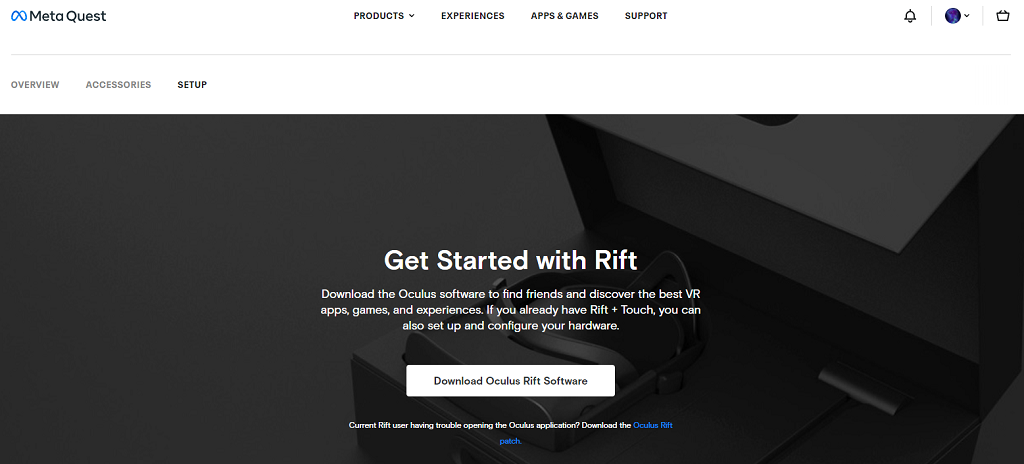
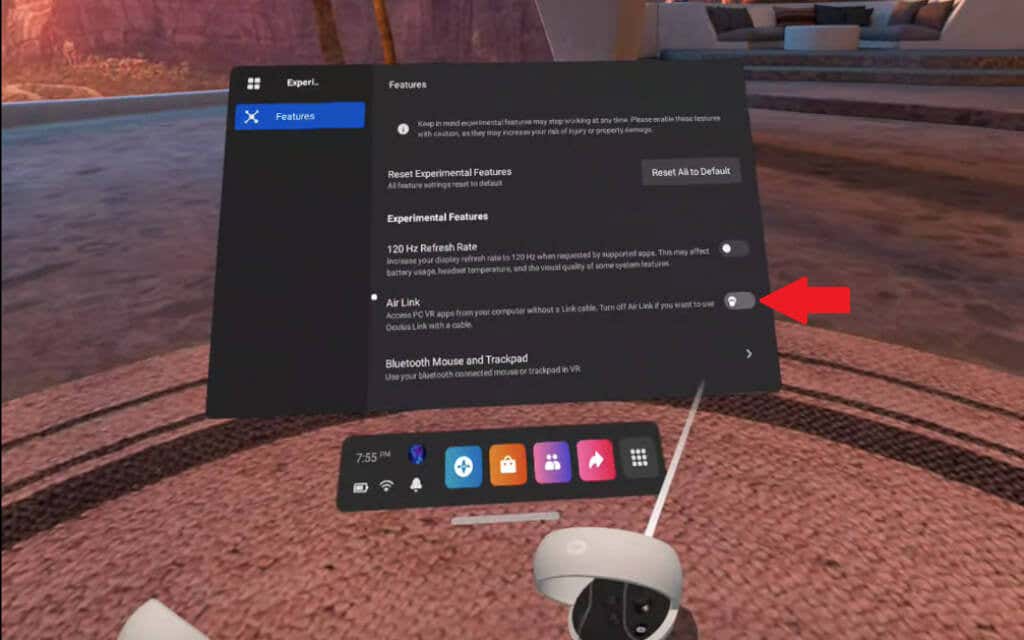
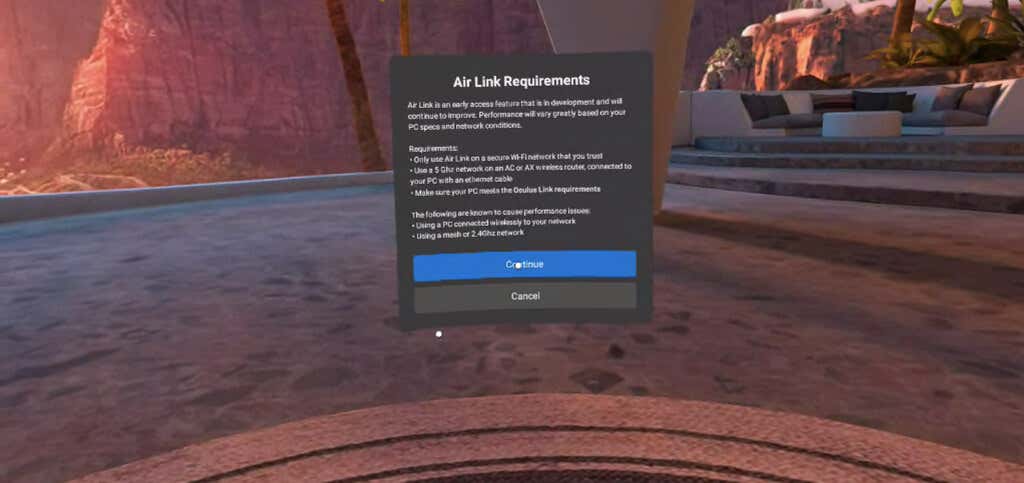
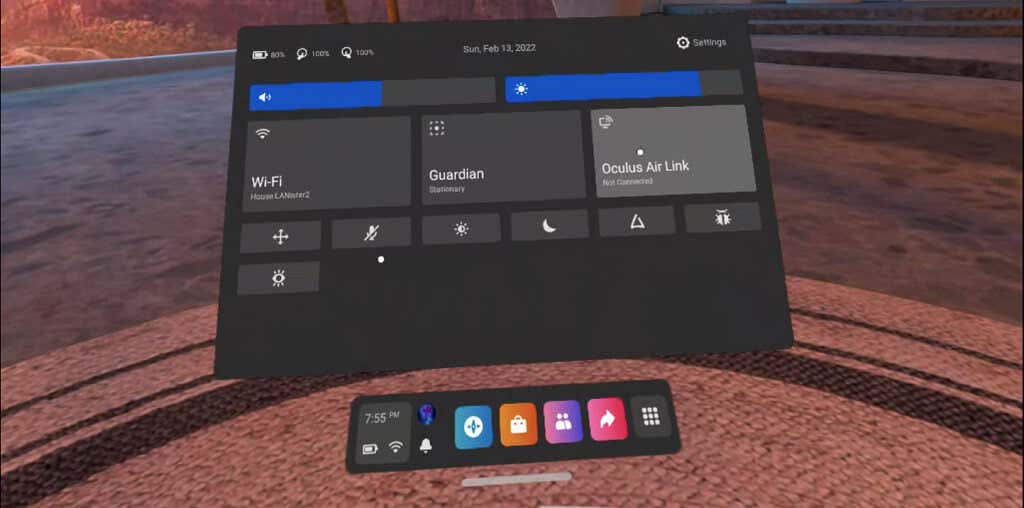
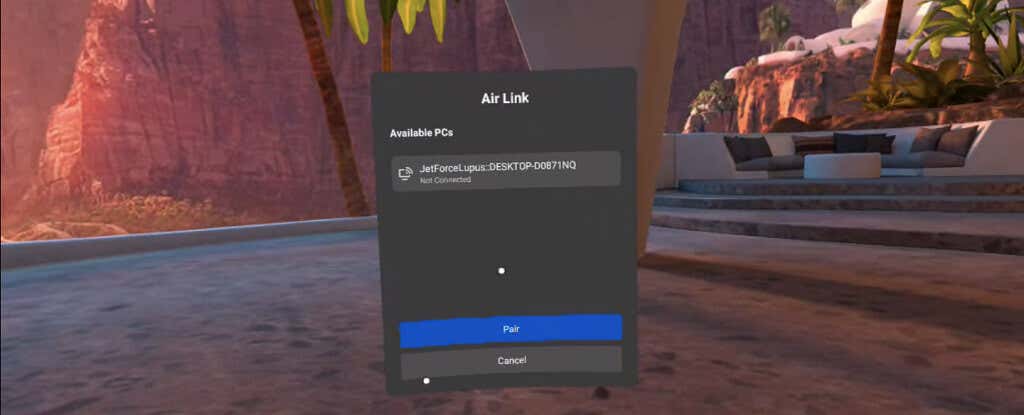
Votre affichage passera à celui de l'écran d'accueil d'Oculus. Vous pourrez parcourir des jeux qui ne sont généralement pas disponibles pour les utilisateurs de Quest. Vous pouvez même jouer aux jeux SteamVR de cette façon sans être lié à votre PC.
Air Link est encore une fonctionnalité quelque peu nouvelle ; par conséquent, il n’y a aucun moyen de déconnecter un PC existant de votre casque. Si vous devez relier un autre ordinateur, vous devez revenir dans l'onglet Fonctionnalités expérimentales, désactiver Air Link, puis le rallumer.
Alternatives aux liaisons aériennes
Si votre réseau Wi-Fi n'est pas assez puissant (un problème courant, car le Wi-Fi 6 n'est pas répandu et de nombreuses personnes dans les zones rurales ont des connexions lentes), vous pouvez utiliser un câble USB pour connectez-vous directement à votre PC. Étant donné la nature mobile de nombreux jeux de réalité virtuelle, vous aurez besoin d'un câble USB plus long.
Oculus vend un câble officiel de 20 pieds de long, mais il est plus cher. N'importe quel câble USB 3.0 fonctionnera, et certains utilisateurs signalent même que les câbles USB 2.0 fonctionneront à la rigueur. En fait, il est presque garanti que votre connexion sera plus forte..
Air Link n'est pas parfait, mais c'est le seul moyen par lequel les joueurs d'Oculus Quest 2 peuvent découvrir des jeux conçus pour autres casques VR. Half-Life : Alyx est sans doute le jeu VR le plus raffiné du marché, et Air Link permet d'y jouer sur Quest alors qu'il ne serait pas disponible autrement.
.